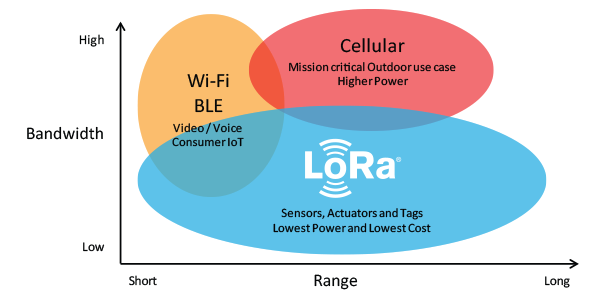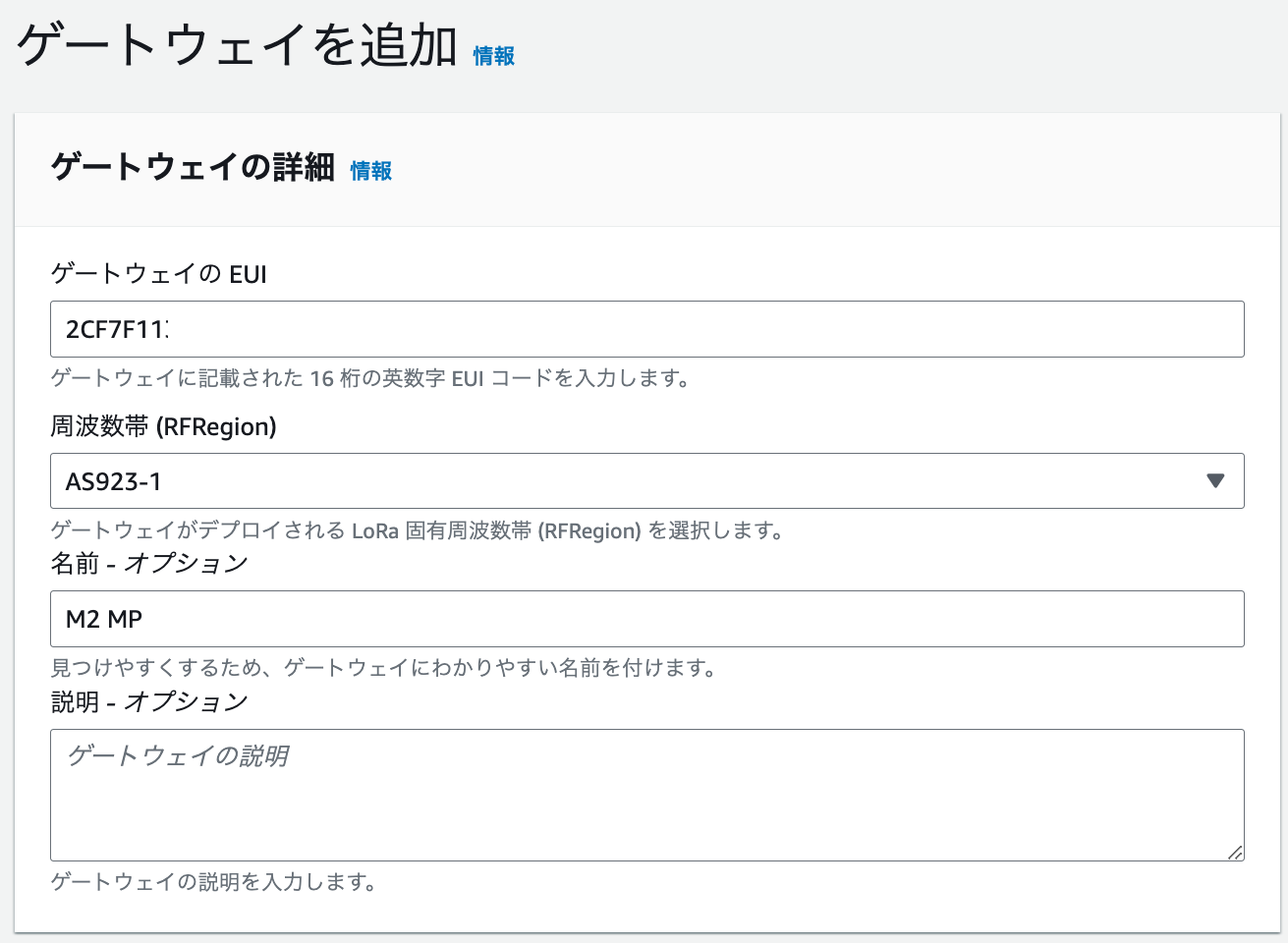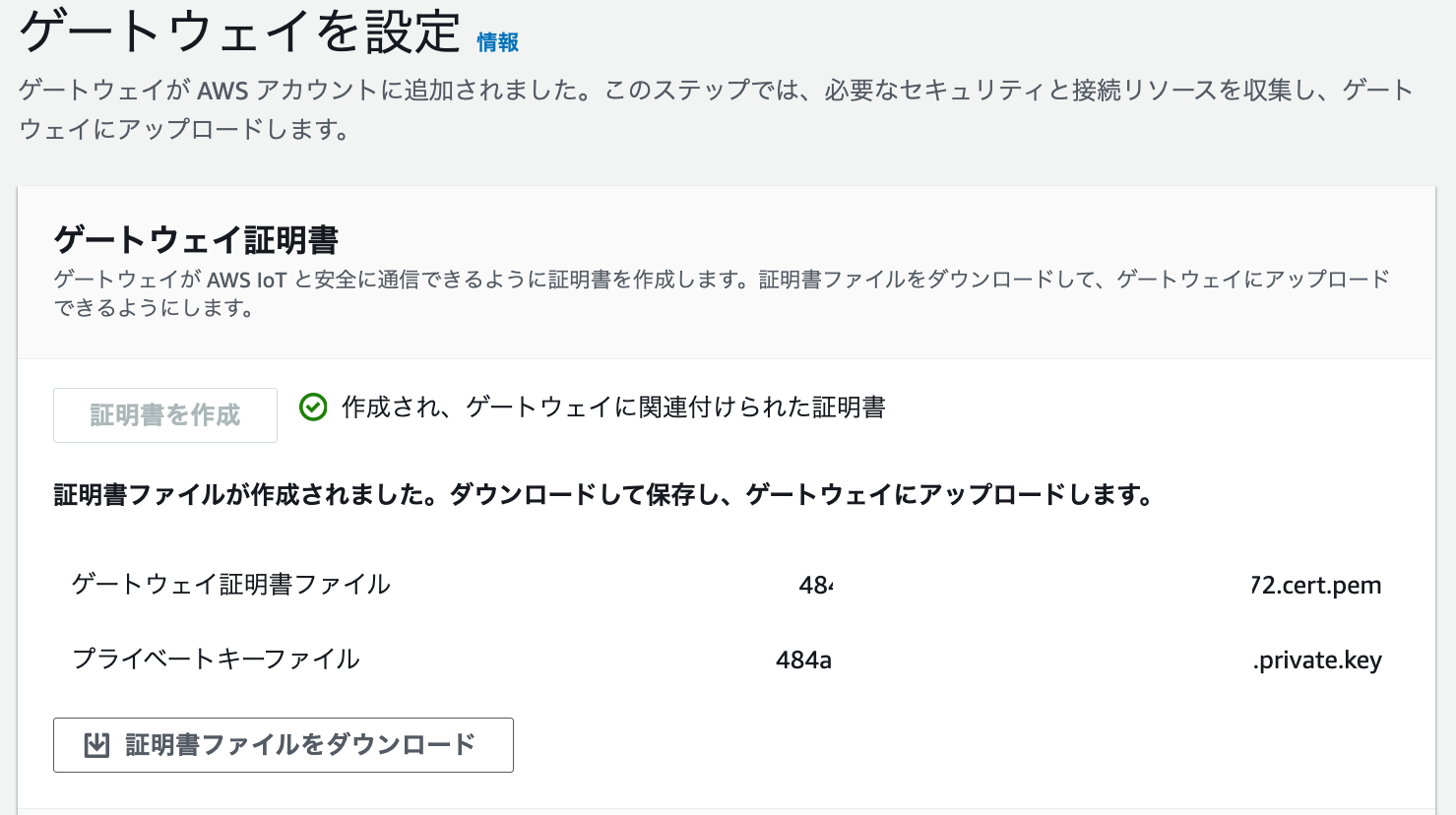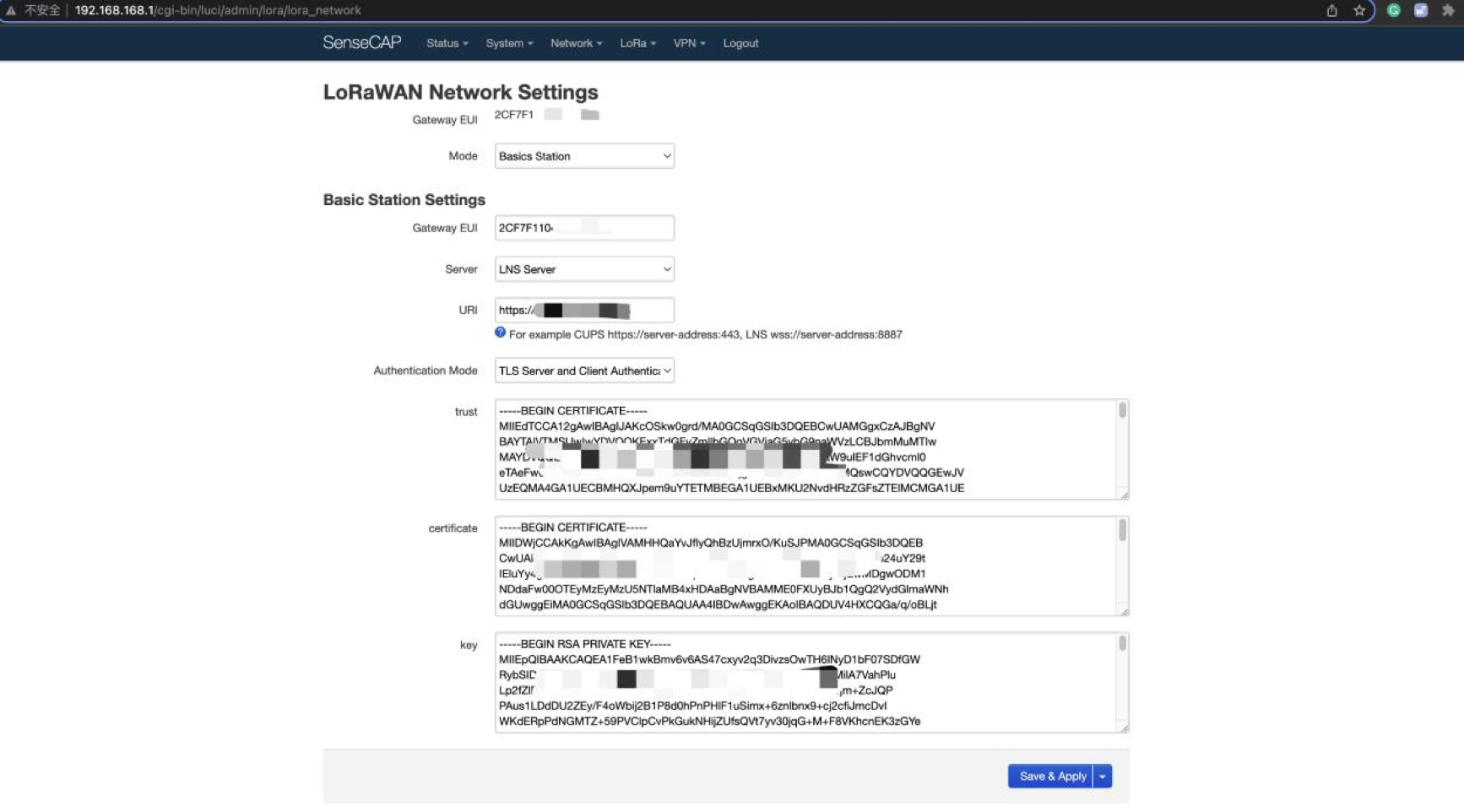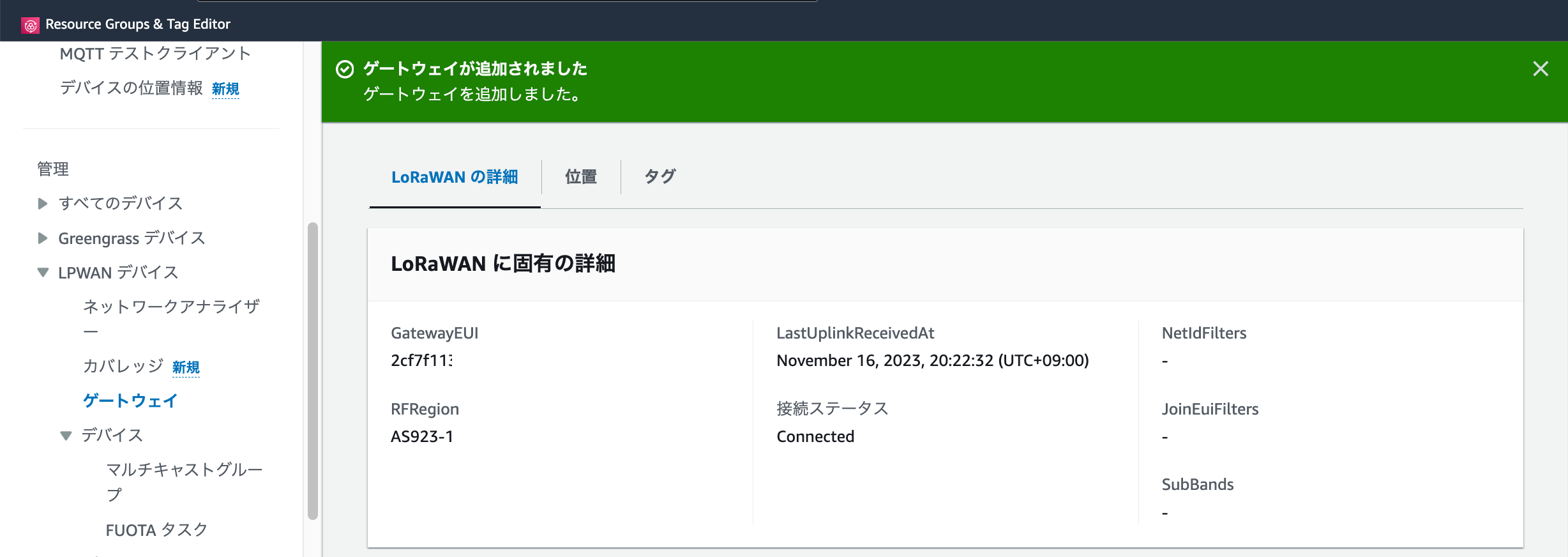はじめに
以前から気になっていたLoRaWAN環境が手の届くようになってきたので試してみようと思う。LoRaはWiFiやBluetoothのような特定小電力無線局の仲間で、環境によっては10km以上も電波が届くことがあるとのこと。
Semtech社のページにあるLoRaの位置付け
準備
LoRaWANの利用には、端末の他に、ゲートウェイ、ネットワークサーバーの三者が登場する。まず、ゲートウェイ、ネットワークサーバーの準備から始める。今回はネットワークサーバーとしてAWS IoTを利用する。ゲートウェイは低いレイヤーでの中継を行う。
ゲートウェイ
今回使用するゲートウェイはこちら。日本仕様はACアダプターが付属しないので、別途購入の必要がある。
設定
イーサネットに繋げるとDHCPでIPアドレスを取得してそのままネットワーク(LAN)に接続する。
WiFiで接続したい場合は、電源の横にあるボタンを5秒以上長押しすると、ステーションモードで起動するのでPCなどからWiFiで接続して SenseCAP_XXXXXX のAPを見つけて設定する。APのパスワードは 12345678 。
ログイン情報は本体の裏側に記載されている。
クイックスタートのガイドはこちら
AWS IoT Core for LoRaWAN
ゲートウェイをネットワーク(LAN)に接続したら、ゲートウェイをAWS IoT Core for LoRaWANに登録する。基本的には以下のドキュメントに従ってAWS IoTを設定する。
以下の流れ
-
AWSコンソールにログイン
-
サービス一覧から IoT > IoT Core を選択して AWS IoT に移動
-
IoTWirelessGatewayCertManagerRole を付与する。初回はボタンを押してロールを作成する
ゲートウェイに証明書を設定
AWS IoTに戻って接続を確認
ゲートウェイの準備完了
以上でゲートウェイを設置できた